百度网盘悬浮窗怎么打开和关闭
来源:网络收集 点击: 时间:2024-08-02【导读】:
打开百度网盘会,会在桌面上看到一个小小的悬浮窗口,如下图红色区域所示。有的人不喜欢这个悬浮窗口,怎么永久关闭它呢?有的人觉得挺好用的,怎么开启它呢?工具/原料more百度网盘一次性开启或关闭悬浮框的方法/步骤1/4分步阅读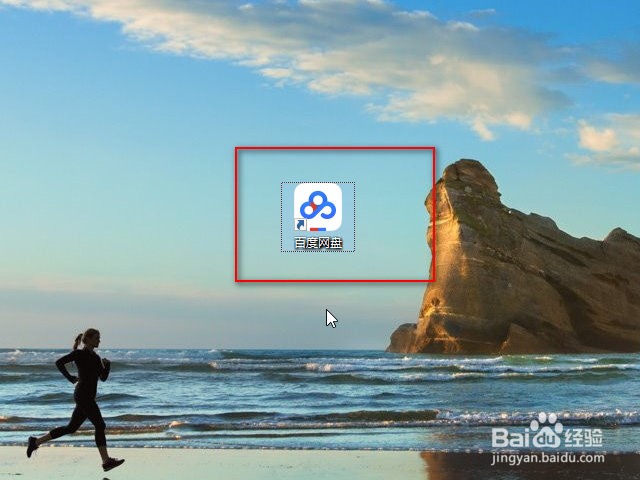 2/4
2/4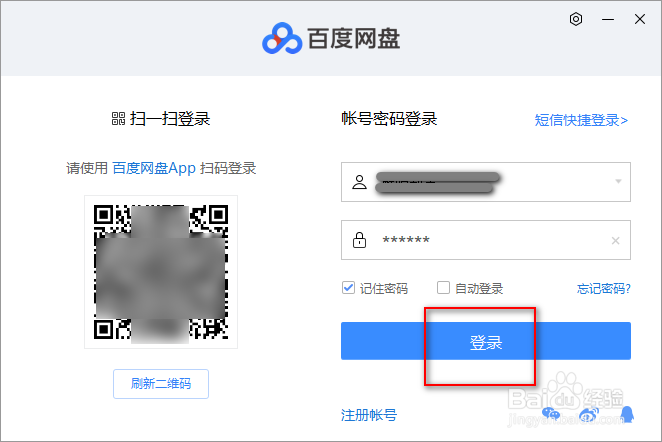 3/4
3/4 4/4
4/4 一次性开启或关闭悬浮框的方法/步骤21/2
一次性开启或关闭悬浮框的方法/步骤21/2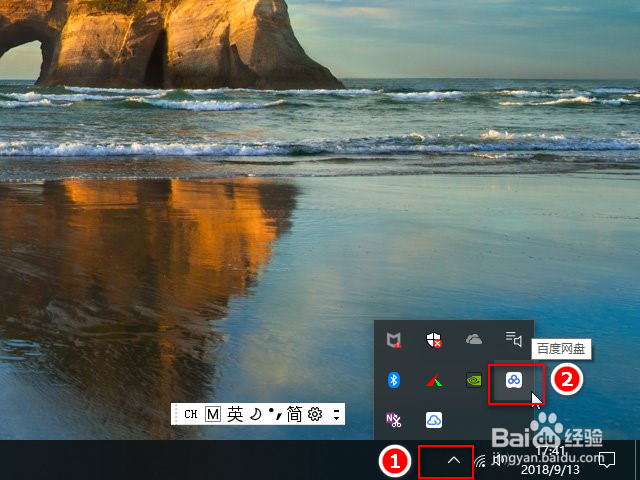 2/2
2/2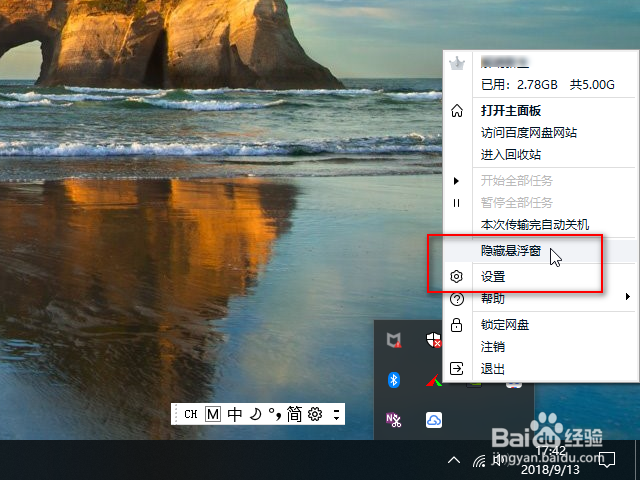 默认打开或关闭悬浮窗的方法/步骤31/1
默认打开或关闭悬浮窗的方法/步骤31/1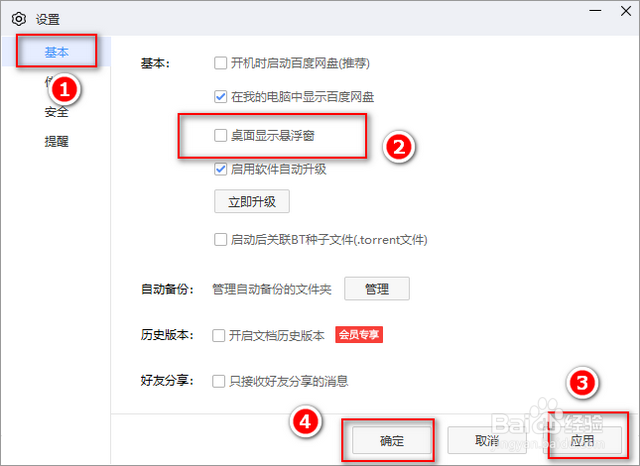 注意事项
注意事项
打开百度网盘软件。
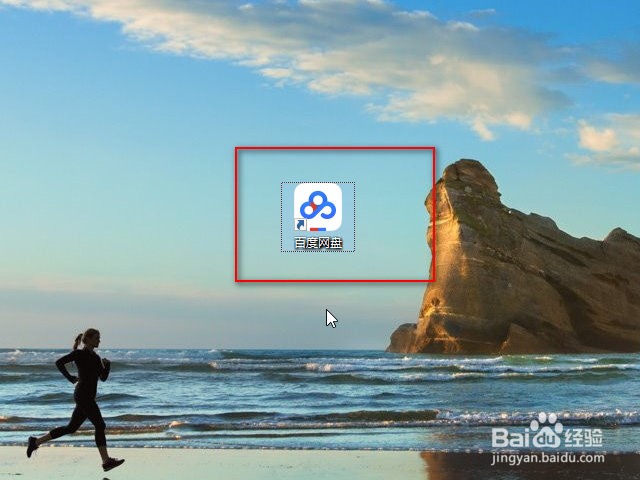 2/4
2/4登陆百度网盘。
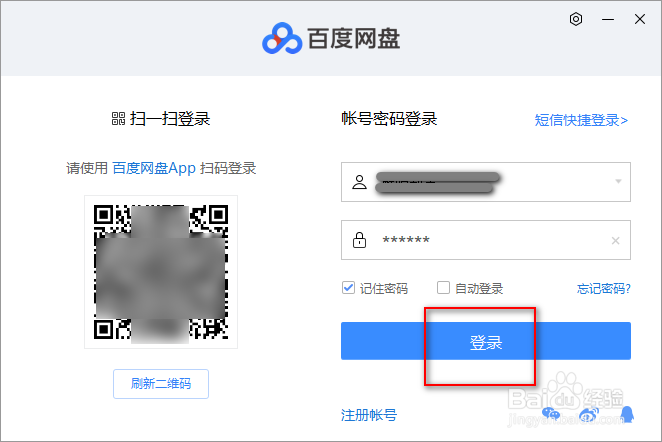 3/4
3/4点击设置按钮,接着点击“隐藏悬浮窗”可以关闭桌面上的悬浮窗。
 4/4
4/4关闭之后,有想打开,只要重复步骤1-2,接着点击设置下的“显示悬浮窗”即可。
 一次性开启或关闭悬浮框的方法/步骤21/2
一次性开启或关闭悬浮框的方法/步骤21/2将百度网盘放置到后台之后,可以在任务栏上找到百度网盘图标。
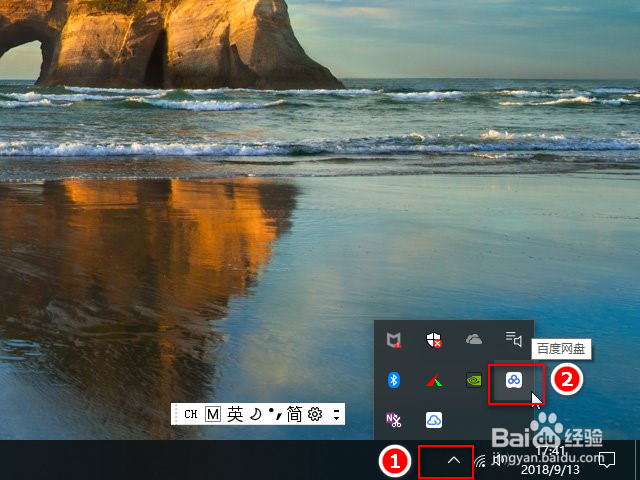 2/2
2/2右键一下百度网盘图标,可以打开或关闭悬浮窗。
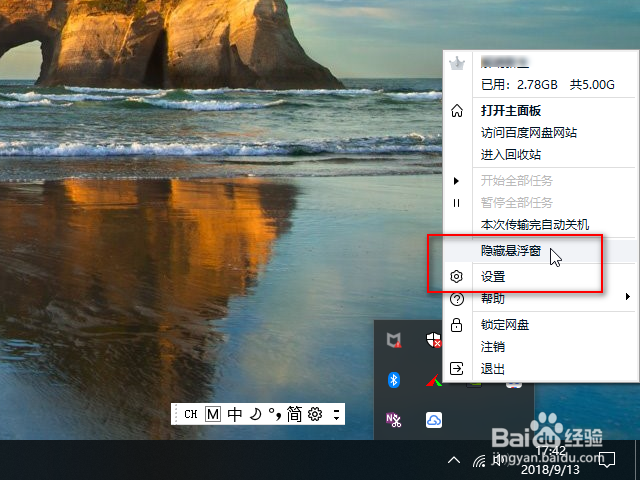 默认打开或关闭悬浮窗的方法/步骤31/1
默认打开或关闭悬浮窗的方法/步骤31/1点击上述两个办法步骤中的设置按钮,接着在“基本”设置下可以看到“桌面显示悬浮窗”选项,在这选择之后,先点击“应用”,再点击“确定”,可以让你的设置成为默认的配置。
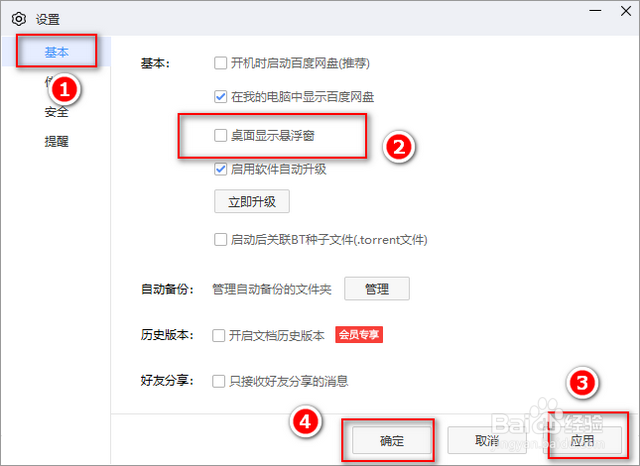 注意事项
注意事项谢谢您的阅读,如果您觉得本文有用,请点赞哦。
百度网盘悬浮窗百度打开悬浮窗关闭悬浮窗版权声明:
1、本文系转载,版权归原作者所有,旨在传递信息,不代表看本站的观点和立场。
2、本站仅提供信息发布平台,不承担相关法律责任。
3、若侵犯您的版权或隐私,请联系本站管理员删除。
4、文章链接:http://www.1haoku.cn/art_1052529.html
 订阅
订阅